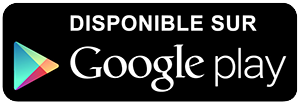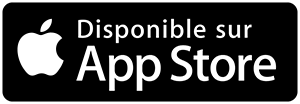-
 Univers
Univers
-
 Ebooks
Ebooks
-
 Livres audio
Livres audio
-
 Presse
Presse
-
 Podcasts
Podcasts
-
 BD
BD
-
 Documents
Documents
-
- Cours
- Révisions
- Ressources pédagogiques
- Sciences de l’éducation
- Manuels scolaires
- Langues
- Travaux de classe
- Annales de BEP
- Etudes supérieures
- Maternelle et primaire
- Fiches de lecture
- Orientation scolaire
- Méthodologie
- Corrigés de devoir
- Annales d’examens et concours
- Annales du bac
- Annales du brevet
- Rapports de stage
La lecture à portée de main
10 pages
Español
Le téléchargement nécessite un accès à la bibliothèque YouScribe
Tout savoir sur nos offres
Tout savoir sur nos offres
10 pages
Español
Le téléchargement nécessite un accès à la bibliothèque YouScribe
Tout savoir sur nos offres
Tout savoir sur nos offres
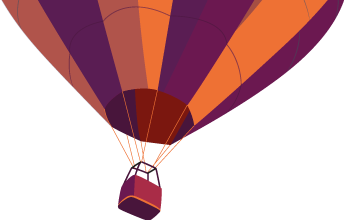
Description
Tutorial JBuilder 9 Servlets Desarrollo de una Servlet básica con las herramientas de JBuilder 9 Este tutorial muestra el desarrollo y prueba de una servlet básica. Se pretende presentar las herramientas que JBuilder 9 de Borland provee para facilitar el desarrollo de este tipo de aplicaciones web. Por un lado, el asistente de creación de servlets; por el otro, el servidor web Tomcat integrado en el entorno. JBuilder 9 incluye un cómodo asistente que permite crear una servlet básica con las características especificadas en el mismo, a partir de la cual desarrollar nuestra aplicación. JBuilder 9 dispone del contenedor web Tomcat completamente integrado en su IDE, así como de un browser. De este modo, se puede ejecutar e incluso depurar cualquier servlet o JSP desde el propio entorno, lo que facilita enormemente el desarrollo y la depuración. JBuilder 9 incluye tres versiones del contenedor Tomcat: § Tomcat 3.2, para el desarrollo de Servlets 2.2 y JSPs 1.1. § Tomcat 4.0, para el desarrollo de Servlets 2.3 y JSPs 1.2. § Tomcat 4.1, la versión más reciente, también para el desarrollo de Servlets 2.3 y JSPs 1.2. Cada una de las especificaciones presentan ciertas particularidades, que se traducen en alguna pequeña diferencia en el asistente, dependiendo del contenedor web en el que deseamos desplegar nuestra servlet. En el presente tutorial se va a desarrollar una sencilla Servlet llamada DuplicServlet, que va a recibir como parámetros el ...
Informations
| Publié par | Phoun |
| Nombre de lectures | 39 |
| Langue | Español |
Extrait
Tutorial JBuilder 9
Servlets
Desarrollo de una Servlet básica con las herramientas de JBuilder 9 Este tutorial muestra el desarrollo y prueba de una servlet básica. Se pretende presentar las herramientas que JBuilder 9 de Borland provee para facilitar el desarrollo de este tipo de aplicaciones web. Por un lado, el asistente de creación de servlets; por el otro, el servidor web Tomcat integrado en el entorno. JBuilder 9 incluye un cómodo asistente que permite crear una servlet básica con las características especificadas en el mismo, a partir de la cual desarrollar nuestra aplicación. JBuilder 9 dispone del contenedor web Tomcat completamente integrado en su IDE, así como de un browser. De este modo, se puede ejecutar e incluso depurar cualquier servlet o JSP desde el propio entorno, lo que facilita enormemente el desarrollo y la depuración. JBuilder 9 incluye tres versiones del contenedor Tomcat: §Tomcat 3.2, para el desarrollo de Servlets 2.2 y JSPs 1.1. §Tomcat 4.0, para el desarrollo de Servlets 2.3 y JSPs 1.2. §Tomcat 4.1, la versión más reciente, también para el desarrollo de Servlets 2.3 y JSPs 1.2. Cada una de las especificaciones presentan ciertas particularidades, que se traducen en alguna pequeña diferencia en el asistente, dependiendo del contenedor web en el que deseamos desplegar nuestra servlet. En el presente tutorial se va a desarrollar una sencilla Servlet llamada DuplicServlet, que va a recibir como parámetros el nombre del usuario y un número, devolviendo el valor doble del mismo. A continuación, se probará dentro del entorno de JBuilder 9 usando el contenedor Tomcat 4.0 incluido en la misma.
Configuraciones iniciales En primer lugar, vamos a crear un nuevo proyecto. Seleccione el menúFile | New Project. Aparece el asistente para creación de nuevos proyectos. Rellene el campo Name con el nombreServletProject. A continuación, pulse el botón “Finish” para aceptar el resto de opciones por defecto en la creación de nuestro nuevo proyecto. Una vez hemos generado el nuevo proyecto y antes de comenzar a desarrollar nuestra servlet, es necesario configurar en JBuilder cuál es el servidor sobre el que se desplegará posteriormente nuestra aplicación. En el presente tutorial, vamos a usar el contenedor web Tomcat 4.0 incluido en JBuilder. Ya que se encuentra integrado, no es necesaria la configuración del mismo. Únicamente necesitamos indicar en JBuilder que ese será el servidor web en el que se desplegará nuestra servlet.
Artículos técnicos Grupo Danysoft –www.danysoft.com– Pág 1/10
Para ello, debemos seleccionar el menúProject | Project Properties(o hacer click con el botón derecho del ratón sobre ServletProject.jpx en el navegador de clases, y seleccionarProperties). Active la pestañaServers. JBuilder 9 permite configurar un único servidor para todo tipo de servicios, o bien seleccionar varios servidores, proporcionando cada uno de ellos distintos servicios. Por ejemplo, podría interesarnos definir Tomcat como servidor web, y JBoss o Borland Enterprise Server para el despliegue de EJBs. En nuestro caso, vamos a configurar como servidor a Tomcat 4.0. Para ello, deje seleccionadoSingle Server for all services in project, y seleccione en el cuadro desplegable asociado el servidor web Tomcat 4.0. La apariencia de la ventana debería ser la siguiente:
Se puede apreciar que en la lista de servicios únicamente aparece activoJSP/Servlet, el resto de los servicios está deshabilitado. Esto es debido a que Tomcat 4.0 es únicamente un servidor web y no puede proporcionar ninguno de los demás servicios. Pulse el botón “Ok”. Nuestro proyecto ha sido configurado para desplegar la servlet que desarrollaremos al servidor que nosotros escogimos.
Artículos técnicos Grupo Danysoft –www.danysoft.com– Pág 2/10
Creación de un WebApp Un WebApp define la estructura de una aplicación web. De hecho, básicamente se trata de una estructura de directorios en la que se guardará de un modo ordenado el contenido de nuestra aplicación web. Generalmente, usaremos una WebApp cuando nuestra aplicación web contenga como mínimo una servlet o JSP. Asociado a cada WebApp, existe un fichero web.xml. Se trata de un descriptor de despliegue que almacena información que el servidor de destino usará para desplegar nuestra aplicación web. Este fichero es generado de forma automática por JBuilder. Si el servidor de destino precisa algún fichero adicional de despliegue, JBuilder lo generará también de forma automática. En nuestro caso, Tomcat 4.0 no necesita descriptores de despliegue adicionales. Todo el contenido de un WebApp puede incluirse en un archivo WAR. La filosofía es la misma que un fichero JAR: facilita el despliegue en un servidor de aplicacio nes de la aplicación web completa. Para crear un WebApp, seleccione el menúFile | New, y en la pestañaWebseleccione el iconoWebApplication. Vamos a crear una aplicación web llamada MyWebApp. Para ello, rellene la ventana como indica la siguiente figura.
El directorio es relativo al directorio de trabajo de nuestro proyecto. El valor de la opciónBuild WARindica que se generará un archivo WAR cada vez que se haga un builda nuestro proyecto. Pulse el botón “Ok”. Nota: Toda servlet o JSP desarrollada en JBuilder debe incluirse en un WebApp. De ese modo, JBuilder automatizará la creación de los descriptores de despliegue con el gran ahorro de trabajo que ello supone. Si se crea una servlet o JSP a partir de los asistentes de JBuilder, ya son añadidas por defecto a un WebApp.
Artículos técnicos Grupo Danysoft –www.danysoft.com– Pág 3/10
En cambio, si son creadas manualmente o con otra herramienta y se desea importarlas a un proyecto de JBuilder, se las debe añadir también manualmente al WebApp. Esto se puede hacer de diversos modos. El más sencillo es indicar en el campoDirectorydel asistente de creación del nodo WebApp, el directorio donde se encuentran los contenidos de la aplicación web que se desea importar. JBuilder los reconocerá de forma automática.
Desarrollo de la Servlet A continuación, vamos a usar el asistente de generación de servlets para crear nuestra servlet. Para lanzar el asistente, seleccione el menúFile | Newy a continuación la pestañaWeb. Nos aparecen los posibles asistentes que JBuilder 9 ofrece para la creación de aplicaciones web. Haga doble clic en el iconoServlet. En la primera pantalla del asistente, se pueden seleccionar diversas características. CambieClass NameaDuplicServlet. En el campoWebApp, seleccione la aplicación web que hemos generado previamente,MyWebApp. Nota: Si no hubiésemos creado anteriormente un WebApp, JBuilder habría creado uno por defecto llamado DefaultWebApp. La pantalla debería tener la siguiente apariencia.
No seleccionamos la opción Single Thread Model, ya que no deseamos implementar el interfazSingleThreadModel. En la parte inferior se aprecia que podemos optar por crear tres tipos de servlets: Standard, Filter y Listener. EscogemosStandardservlet. Nota: Esta última característica es propia de la especificación 2.3 de Servlets. Si se trabaja sobre un servidor que soporte una versión inferior (como Tomcat 3.2), estas opciones no estarán disponibles.
Artículos técnicos Grupo Danysoft –www.danysoft.com– Pág 4/10
Pulse “Next”. Aparecerá la siguiente pantalla.
Rellénela como aparece en la figura. Esta ventana nos permite introducir el tipo de contenido que deseamos para nuestra servlet (en nuestro caso, HTML). A continuación, se indica qué métodos de la superclaseHttpServletdeseamos sobreescribir. JBuilder declarará estos métodos en nuestra servlet. De ese modo, el desarrollo se facilita ya que el desarrollador sólo tiene que añadir su propio código sobre lo creado por JBuilder. La última opción seleccionada esGenerate HTML file with form. JBuilder generará de modo automático un fichero HTML, que nos servirá para simular el acceso a nuestra servlet desde una pagina HTML. Pulse el botón “Next”. La siguiente pantalla nos permite introducir qué parámetros de entrada tendrá nuestra servlet. Deseamos que nuestra servlet reciba dos parámetros. Uno con el nombre del usuario, y otro con un número entero sobre el que operaremos para devolver su valor duplicado. Pulse el botón “Add Parameter” y rellene el parámetroUserName, y luego pulse de nuevo el botón “Add Parameter” para introducir el parámetroNumber, del modo que indica la siguiente figura.
Artículos técnicos Grupo Danysoft –www.danysoft.com– Pág 5/10
Vea que en el asistente podemos indicar el nombre de la variable que guardará el parámetro, su tipo, y un valor por defecto a usar en caso de que ese parámetro no sea facilitado. Pulse “Next”. En la siguiente página del asistente se permiten introducir las opciones de mapeo de la servlet en el servidor web de destino. Las opciones introducidas serán automáticamente añadidas en el fichero web.xml por JBuilder. Por defecto, serán:
Pulse “Next”.
Artículos técnicos Grupo Danysoft –www.danysoft.com– Pág 6/10
La última pantalla nos permite crear una configuración de ejecución por defecto. Pulse “Finish” para aceptar el defecto. Veamos qué es lo que JBuilder nos ha generado. La siguiente figura muestra el panel de proyecto.
Se puede ver el ficheroDuplicServlet.java, el fichero fuente Java que contiene la servlet. Dentro de nuestra aplicación web, MyWebApp, se distinguen el archivo MyWebApp.war(que contiene el típico fichero de manifiesto y el descriptor de despliegueweb.xml) y el fichero de pruebaDuplicServlet.html. Haciendo doble click enDuplicServlet.java, accedemos al fichero en el editor. Navegue por el fichero para ver qué es lo que JBuilder ha creado por nosotros. Verá que se han generado los métodos doGet() y doPost(), y que doPost() por defecto llama a doGet(). El cuerpo de doGet() se encarga de: §Especificar el tipo de contenido de la respuestaresponse.response.setContentType(CONTENT_TYPE); §Obtener los parámetros de la servlet. §Producir una respuesta básica en formato html. La respuesta en formato HTML simplemente devuelve uno de los siguientes mensajes, dependiendo del tipo de llamada HTTP : The servlet has received a GET. This is the reply.O bien: The servlet has received a POST. This is the reply. A continuación vamos a dotar a trabajar sobre el código creado por JBuilder, para completar la servlet creada con nuestra propia lógica.
Artículos técnicos Grupo Danysoft –www.danysoft.com– Pág 7/10
Vamos a modificar el método doGet(). Localice la la línea de código: out.println("</body></html>"); Y añadir precediendo a esa línea el siguiente código. out.println("<p>User: " + userName + "</p>"); out.println("<p>Number: " + num + "</p>"); out.println("<p>Doubled number: " + num*2 + "</p>"); Este código añade contenido a la respuesta que JBuilder había incluido por defecto. Muestra los valores de los parámetros de entradauserNameynum, y a continuación devuelve el valor del parámetronummultiplicado por dos. Con esto, nuestra servlet ha sido terminada. Seleccione la opciónProject | Make Project “ServletProject.jpx”para compilarla.del menú
Ejecución y prueba de la servlet Existen diversos modos para ejecutar nuestra servlet. En primer lugar, podemos hacer click con el botón derecho del ratón sobre el fichero DuplicServlet.java, y seleccionarWebRun Using DuplicServlet. Esta acción lanza el servidor web Tomcat. A continuación, el área del editor se convierte en un navegador que obtiene la salida de nuestra servlet. Ejecutar unWebRundesde la propia clase java de la servlet es equivalente a escribir la URL de la servlet en un navegador web, por lo que el método http de llamada es GET. La salida debe ser la siguiente: The servlet has received a GET. This is the reply.Pulse el botón para detener el servidor web. La segunda posibilidad consiste en usar el fichero HTML generado por JBuilder. Para ello, haga clic con el botón derecho del ratón sobre el ficheroD uplicServlet.html, y seleccioneWebRun Using DuplicServlet. En el navegador obtendrá ahora visualizado el fichero HTML.
Artículos técnicos Grupo Danysoft –www.danysoft.com– Pág 8/10
Antes de probar la servlet, familiarícese con las distintas pestañas que aparecen en el panel de contenidos. La pestañaViewpresenta la visión estática del código que hemos desarrollado. No precisa ningún servidor web en ejecución, y no permite navegar. La pestañaSourcenos permite acceder al código fuente de nuestra aplicación a través del editor. La pestañaWeb Viewpresenta la vista del browser integrado en JBuilder, que permite navegar sobre nuestra aplicación para probarla.Web View Sourcemuestra el código fuente HTML que el browser integrado interpreta para mostrar la vistaWeb View. Por último, la pestañaHistorymuestra información sobre el historial de versiones de ficheros. La página HTML de prueba creada por JBuilder contiene un formulario que nos permite probar directamente el método POST. Para ello, rellene el pequeño formulario y pulse el botón “Submit”. La salida obtenida será similar a: The servlet has received a POST. This is the reply. User: Pepe Number: 27 Doubled number: 54 Para terminar, antes de detener el servidor web Tomcat usando el botón , puede testear su aplicación (mediante el método GET) desde cua lquier browser. La URL podría ser la siguiente: http://localhost:8083/MyWebApp/duplicservlet?UserName=Pepe&Number=15El resultado en Internet Explorer 6 es el siguiente:
Artículos técnicos Grupo Danysoft –www.danysoft.com– Pág 9/10
Resumen Este tutorial ha cubierto los siguientes aspectos del desarrollo con JBuilder 9: ·Selección de un servidor en el entorno de JBuilder 9. ·Creación de un nodo de Aplicación Web. ·Creación de una servlet simple a partir del asistente de JBuilder 9. ·Ejecución y prueba de la servlet.
Artículos técnicos Grupo Danysoft –www.danysoft.com– Pág 10/10
-
 Univers
Univers
-
 Ebooks
Ebooks
-
 Livres audio
Livres audio
-
 Presse
Presse
-
 Podcasts
Podcasts
-
 BD
BD
-
 Documents
Documents
-
Jeunesse
-
Littérature
-
Ressources professionnelles
-
Santé et bien-être
-
Savoirs
-
Education
-
Loisirs et hobbies
-
Art, musique et cinéma
-
Actualité et débat de société
-
Jeunesse
-
Littérature
-
Ressources professionnelles
-
Santé et bien-être
-
Savoirs
-
Education
-
Loisirs et hobbies
-
Art, musique et cinéma
-
Actualité et débat de société
-
Actualités
-
Lifestyle
-
Presse jeunesse
-
Presse professionnelle
-
Pratique
-
Presse sportive
-
Presse internationale
-
Culture & Médias
-
Action et Aventures
-
Science-fiction et Fantasy
-
Société
-
Jeunesse
-
Littérature
-
Ressources professionnelles
-
Santé et bien-être
-
Savoirs
-
Education
-
Loisirs et hobbies
-
Art, musique et cinéma
-
Actualité et débat de société
- Cours
- Révisions
- Ressources pédagogiques
- Sciences de l’éducation
- Manuels scolaires
- Langues
- Travaux de classe
- Annales de BEP
- Etudes supérieures
- Maternelle et primaire
- Fiches de lecture
- Orientation scolaire
- Méthodologie
- Corrigés de devoir
- Annales d’examens et concours
- Annales du bac
- Annales du brevet
- Rapports de stage
Signaler un problème
YouScribe
Le catalogue
Le service
© 2010-2024 YouScribe